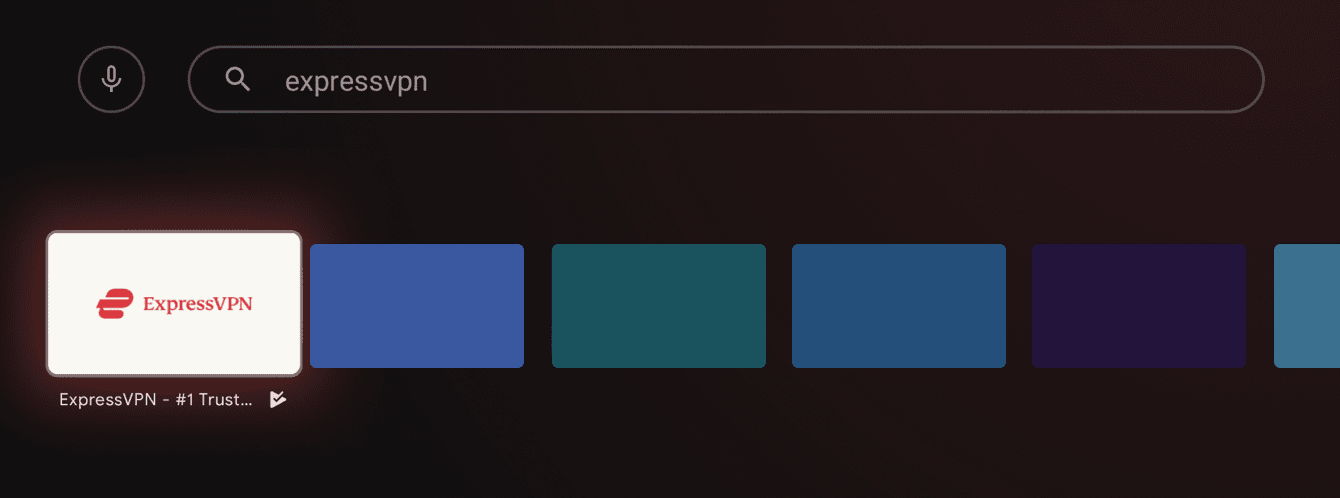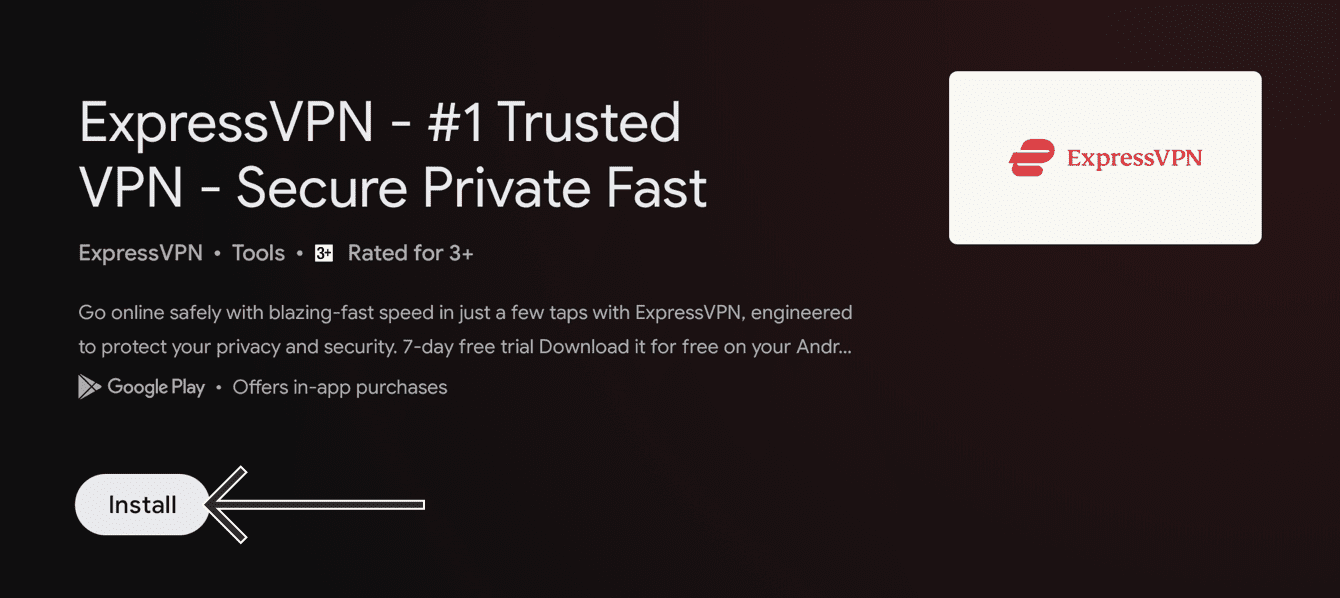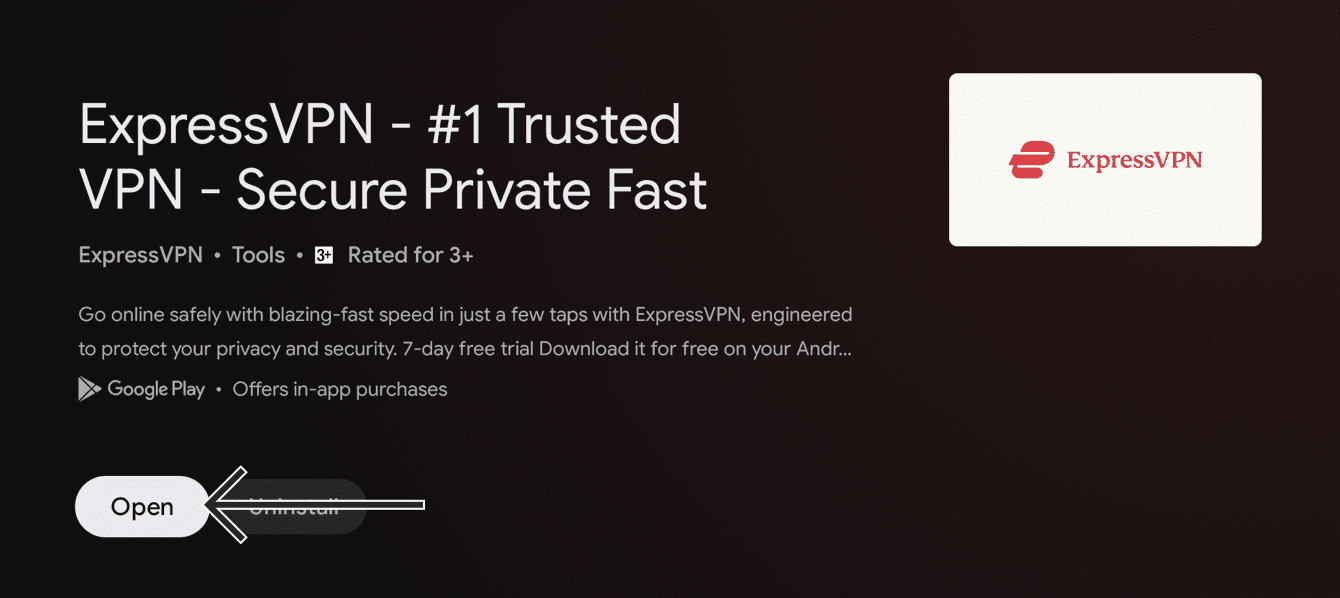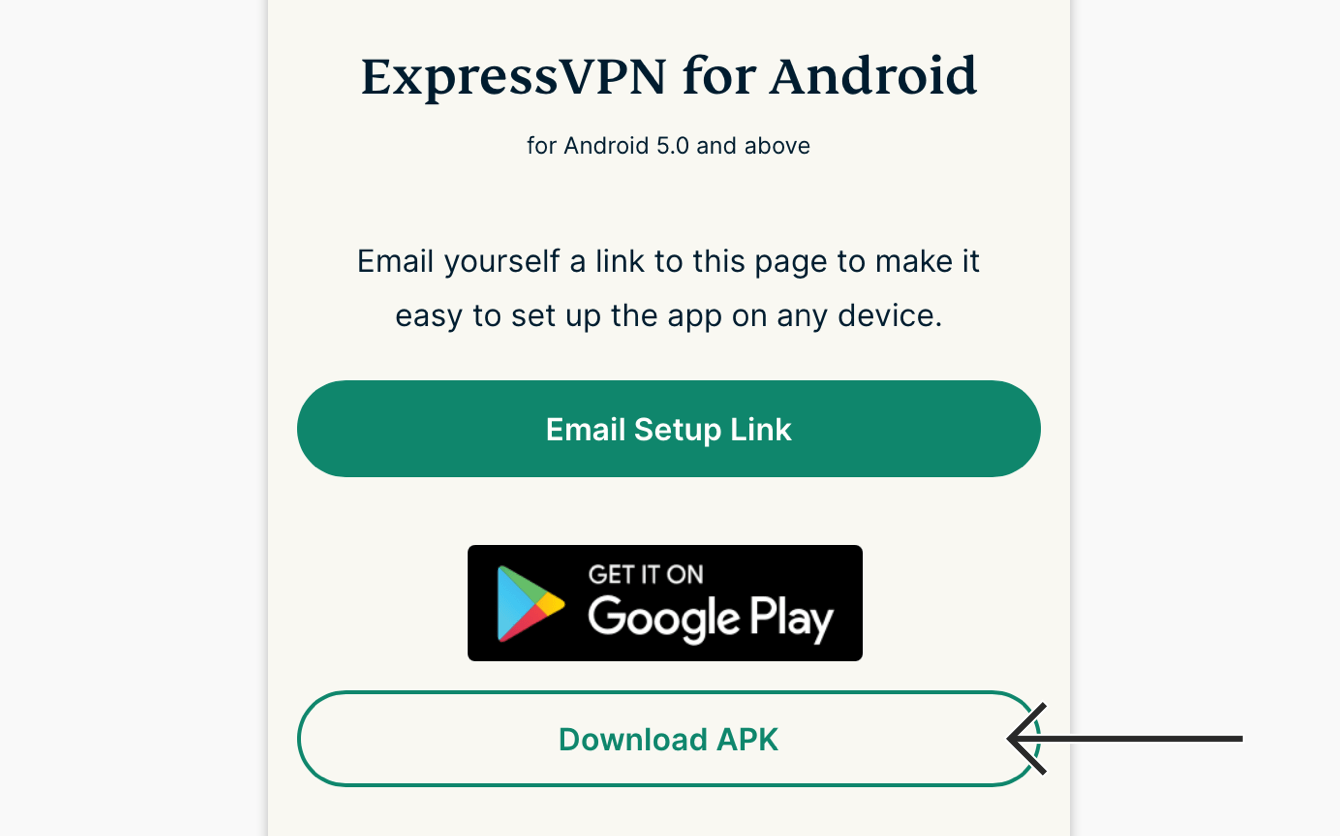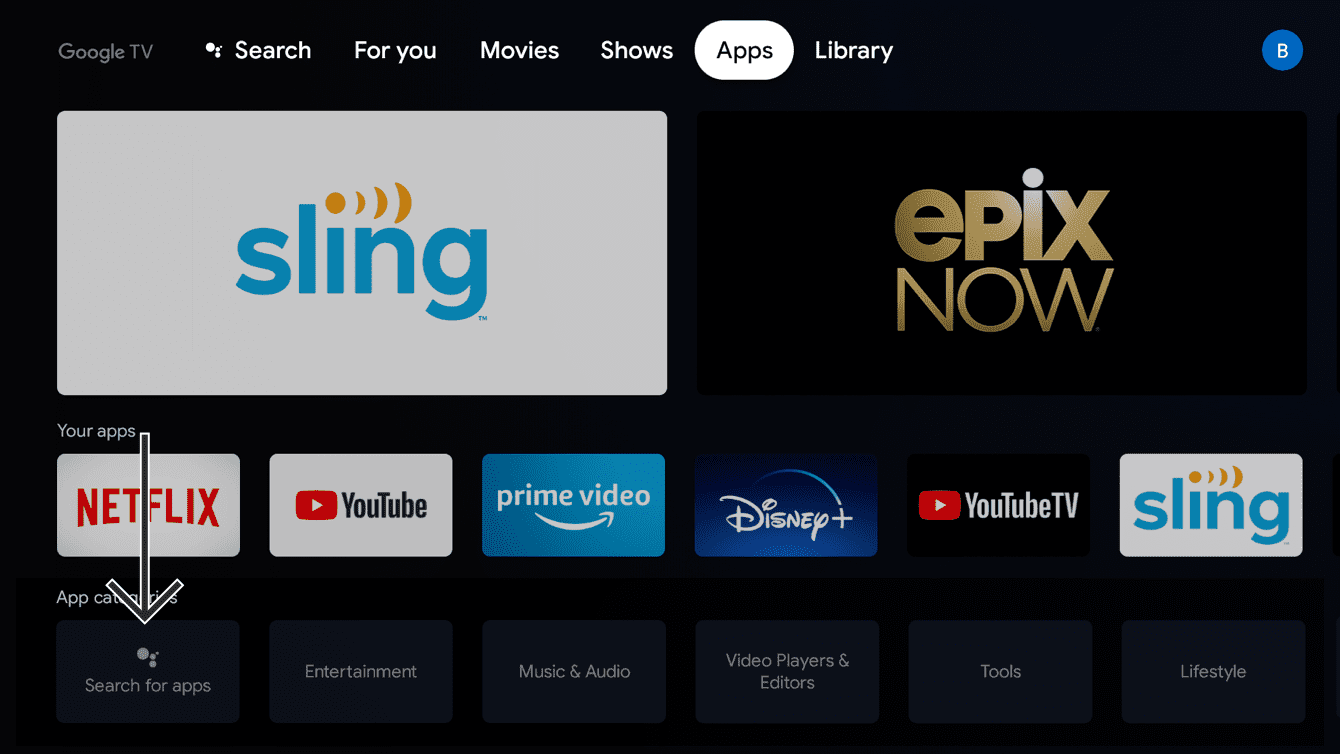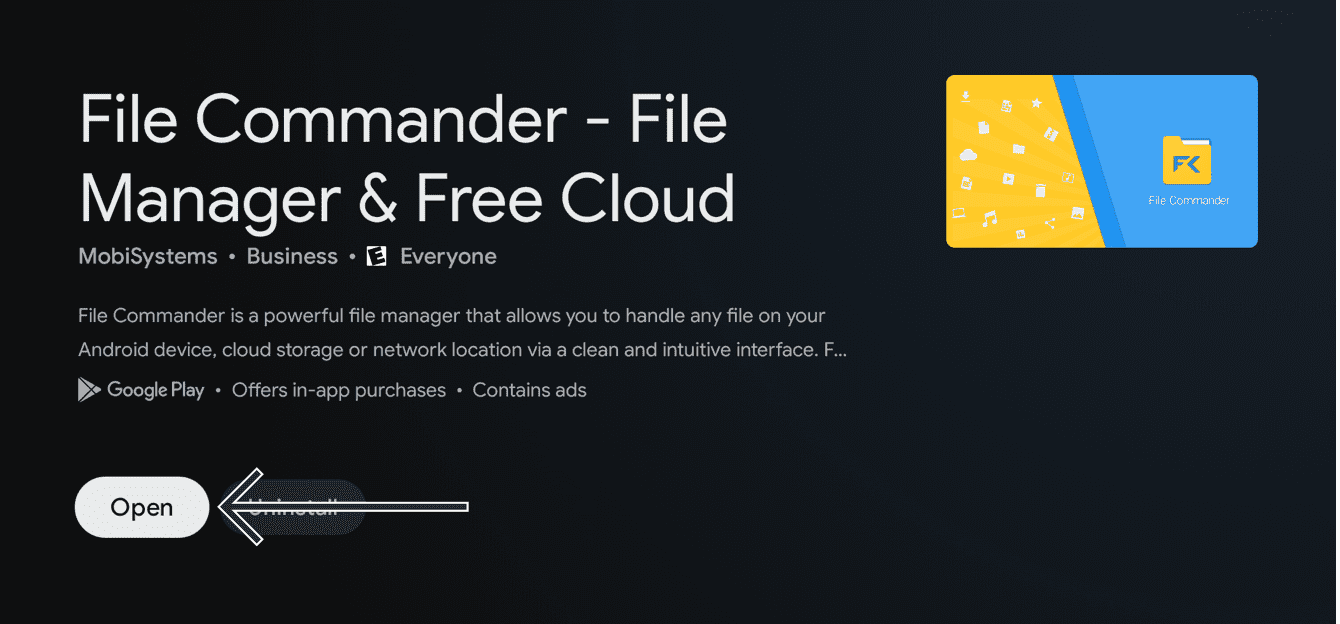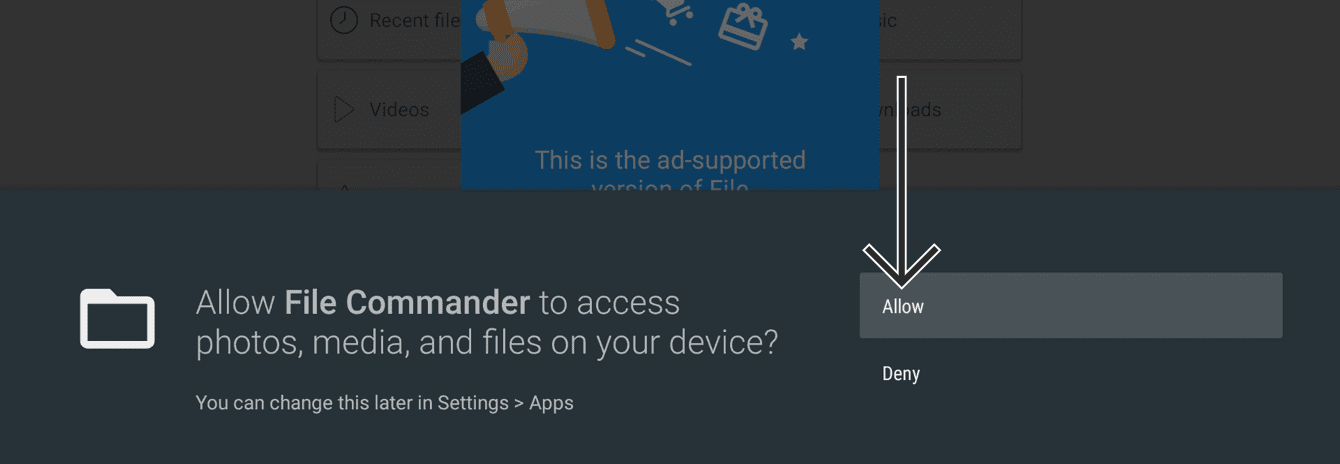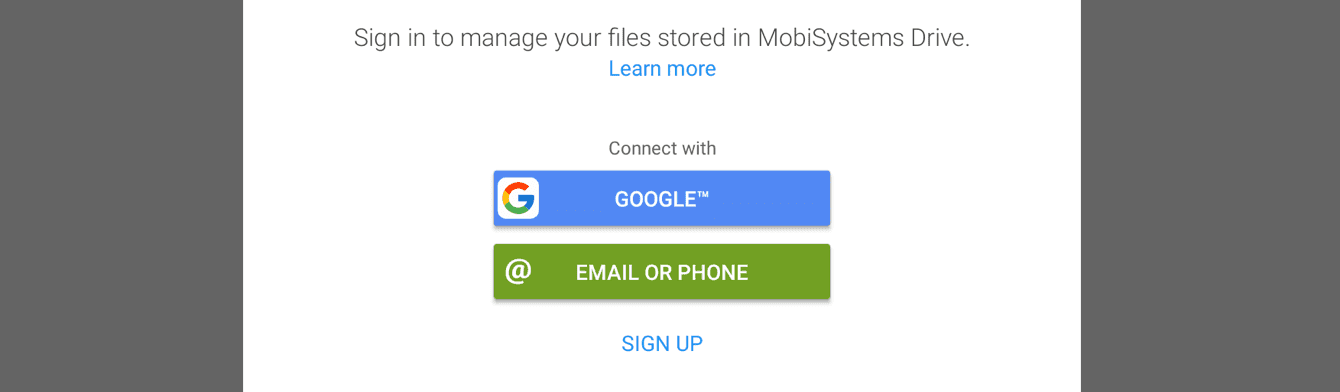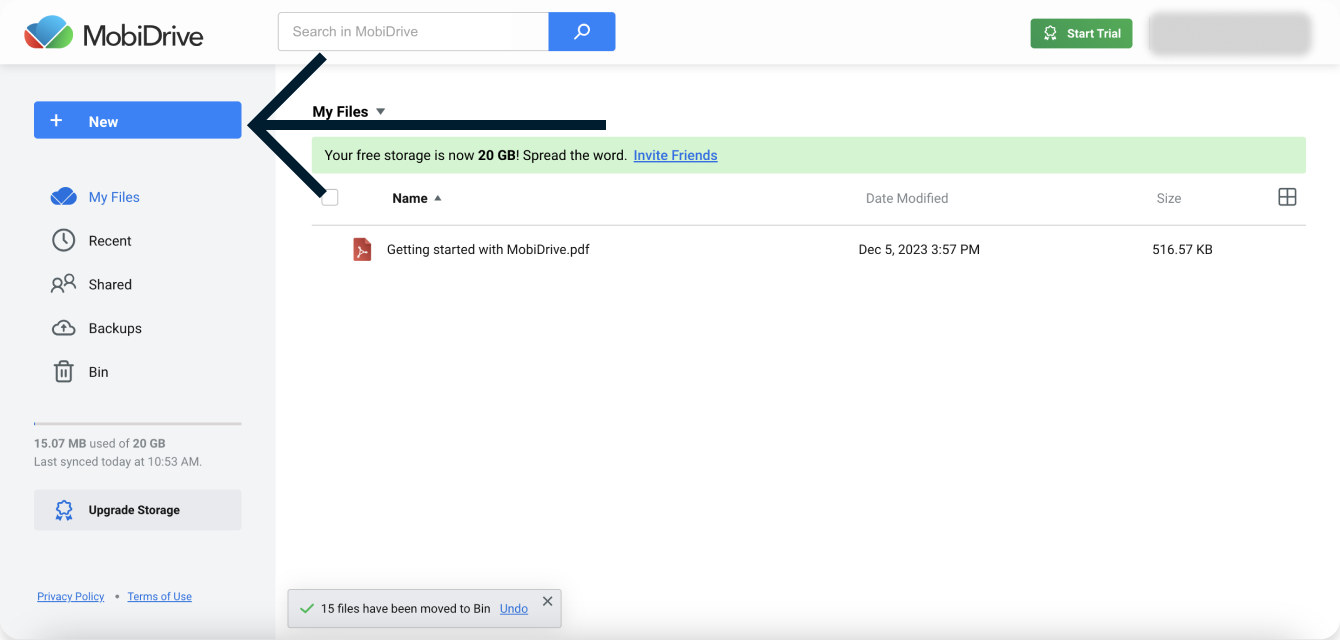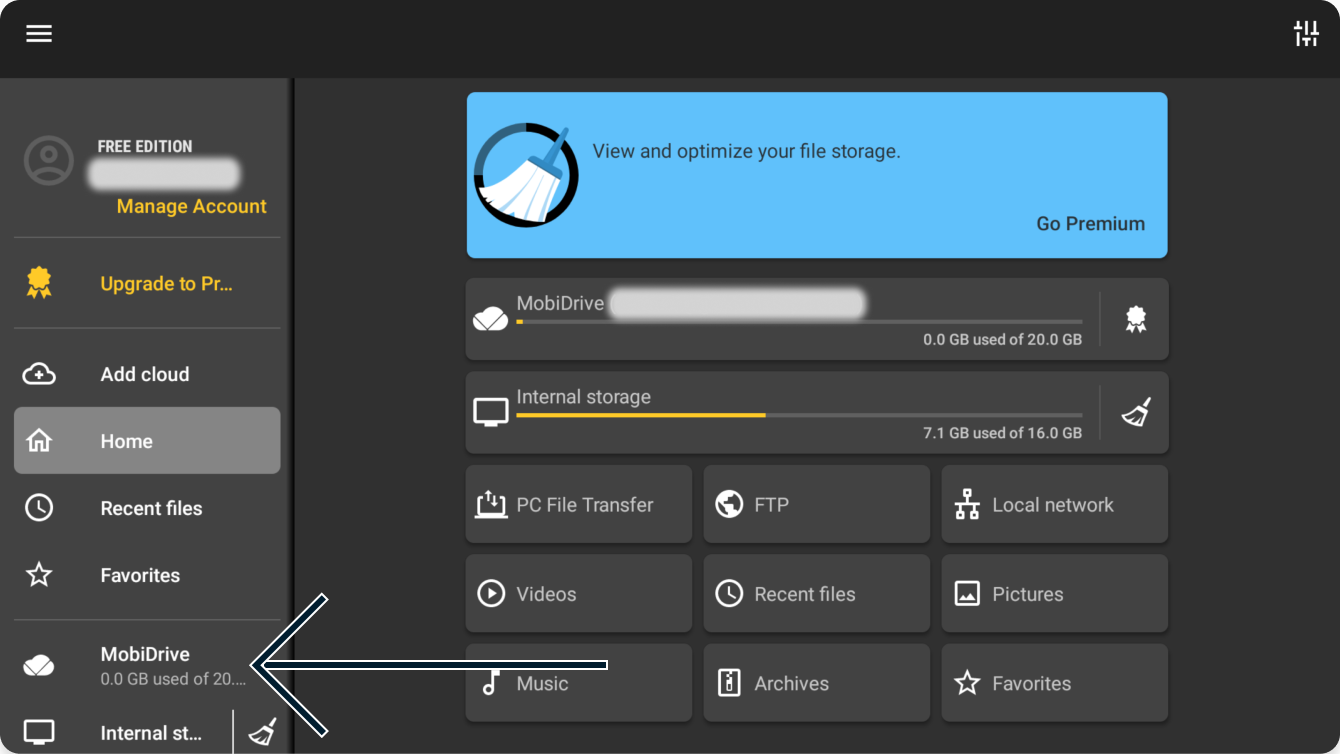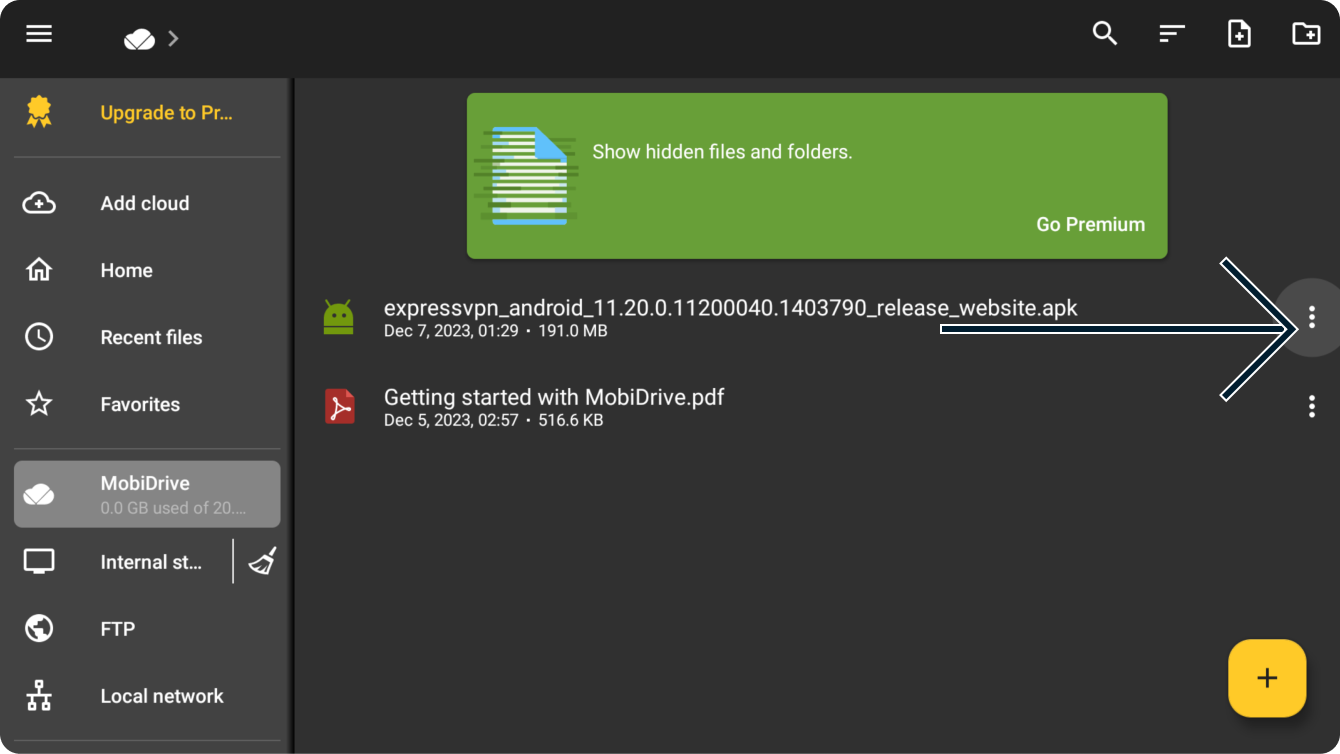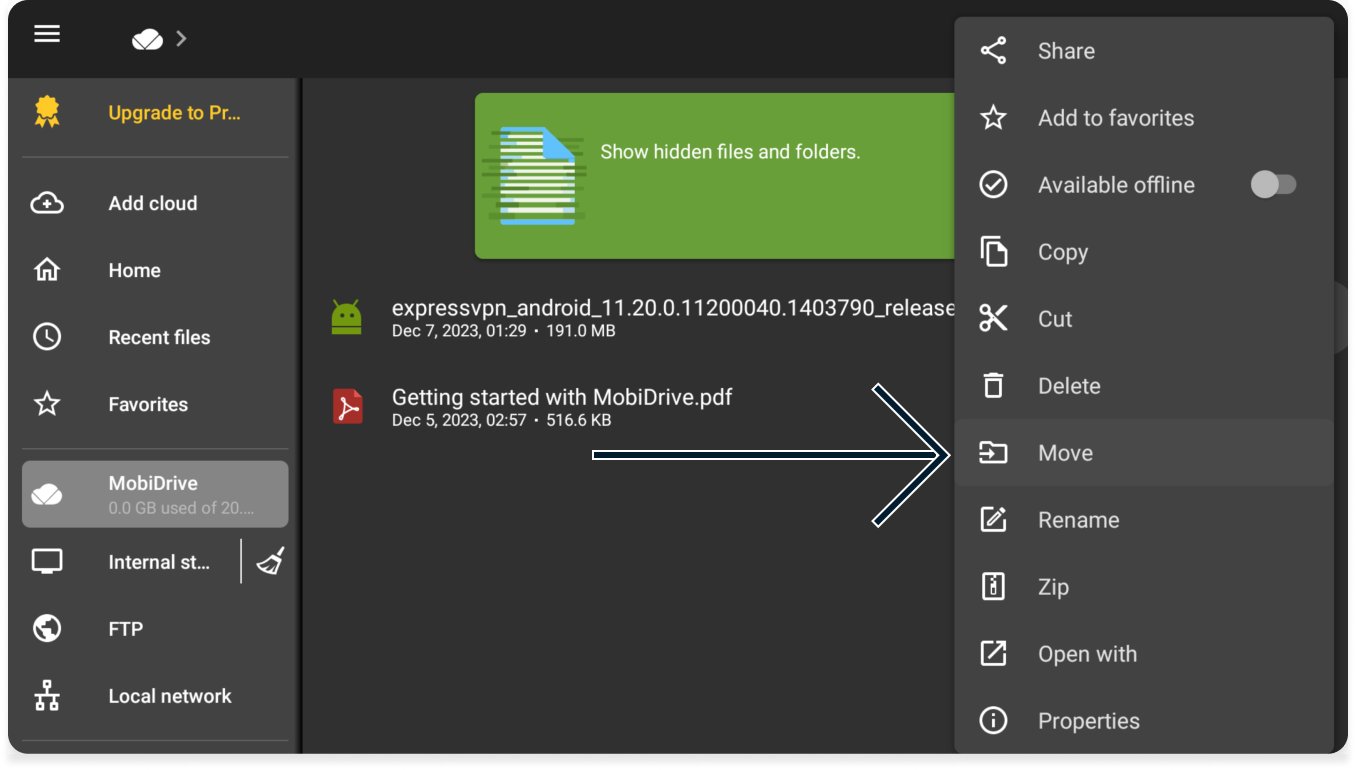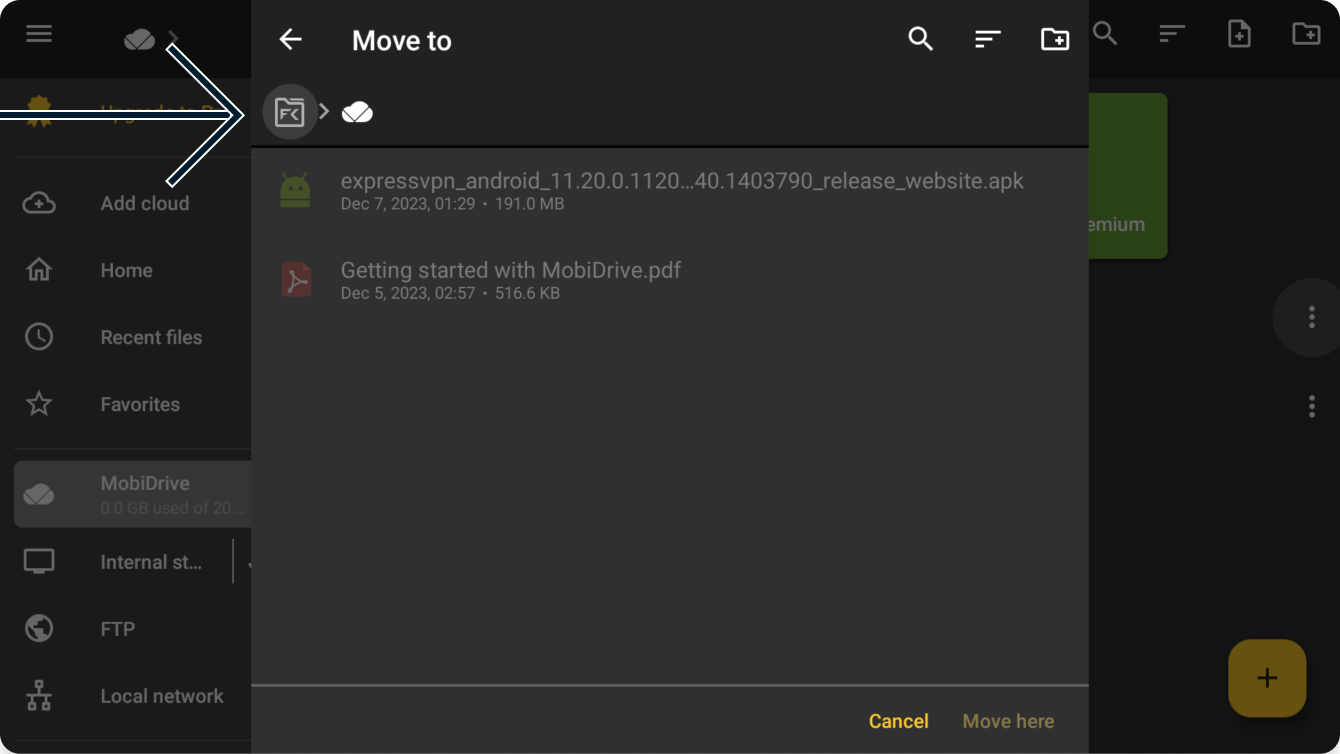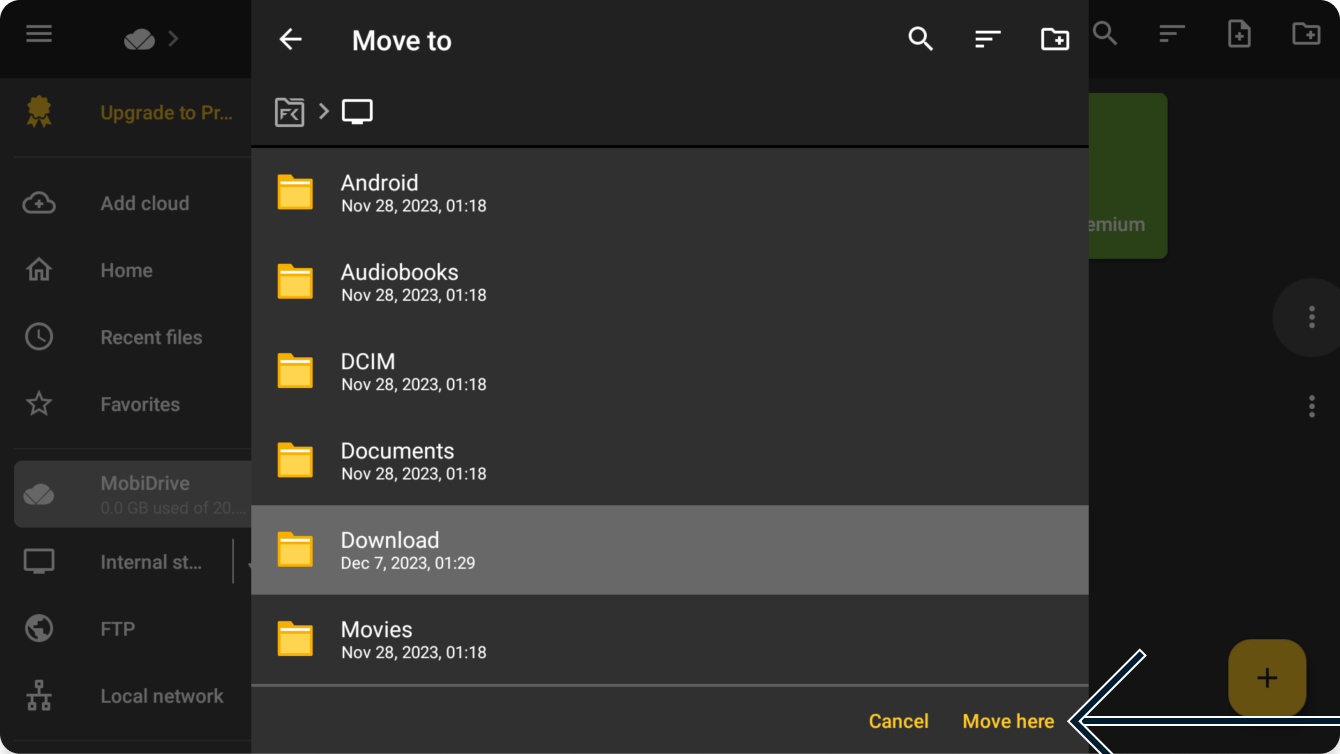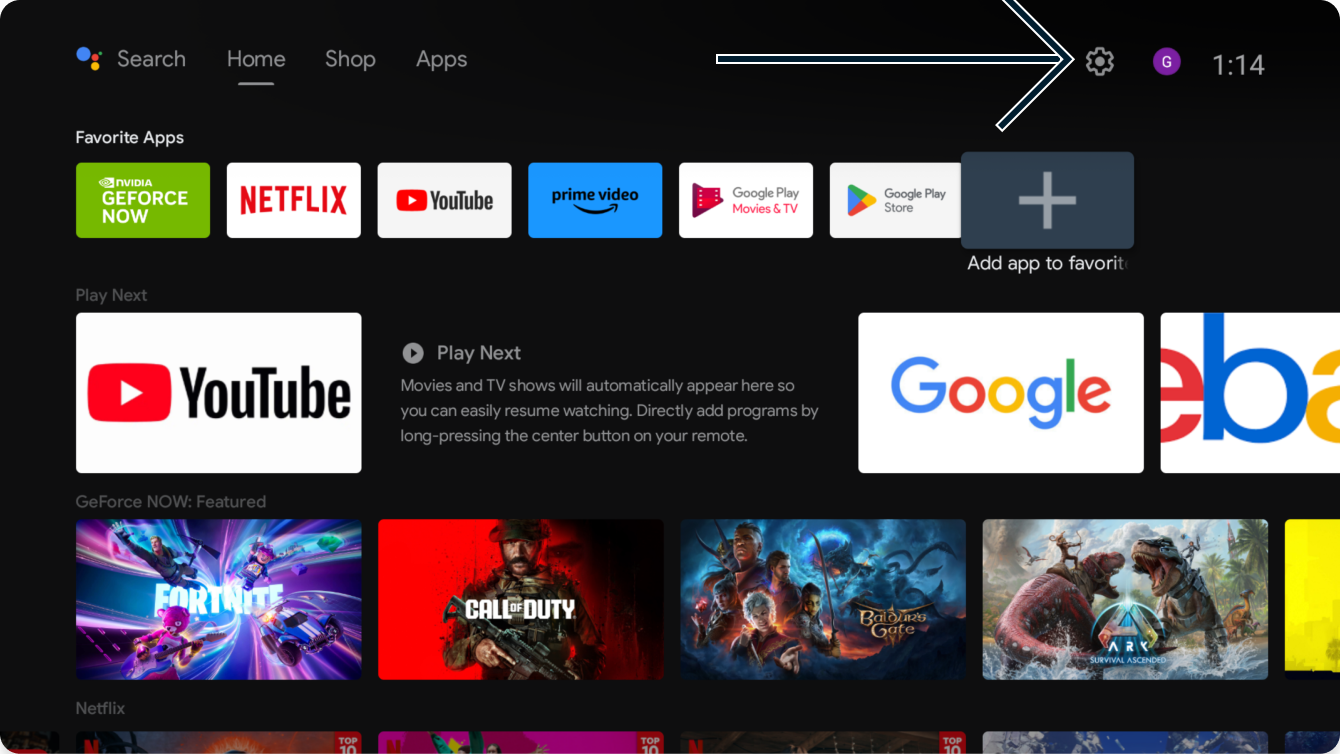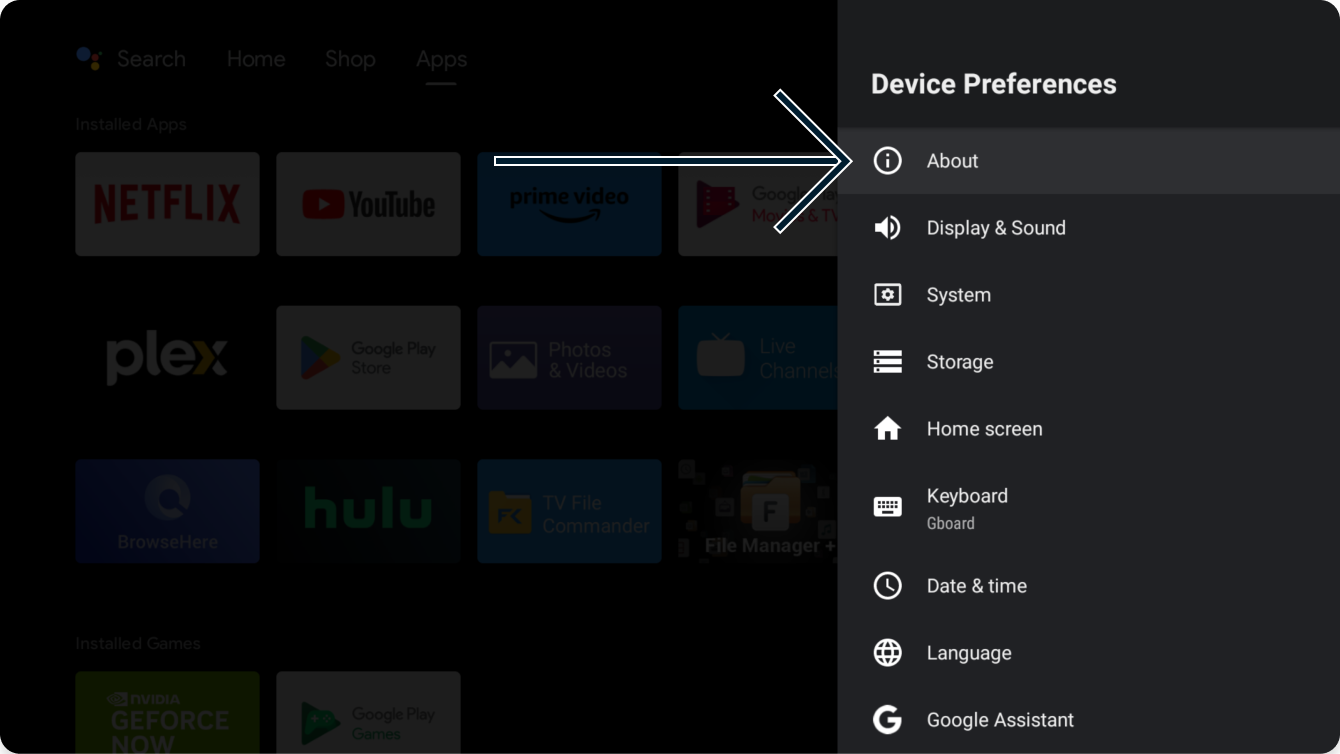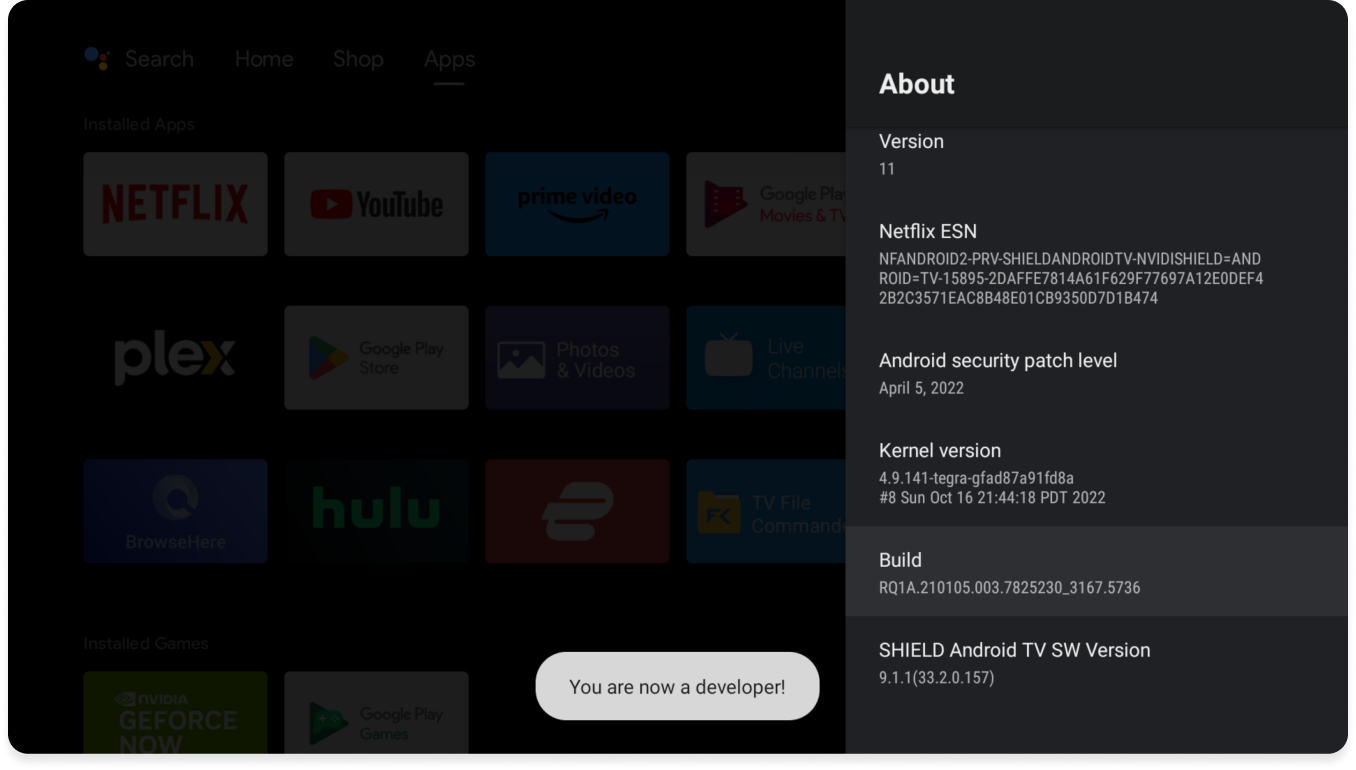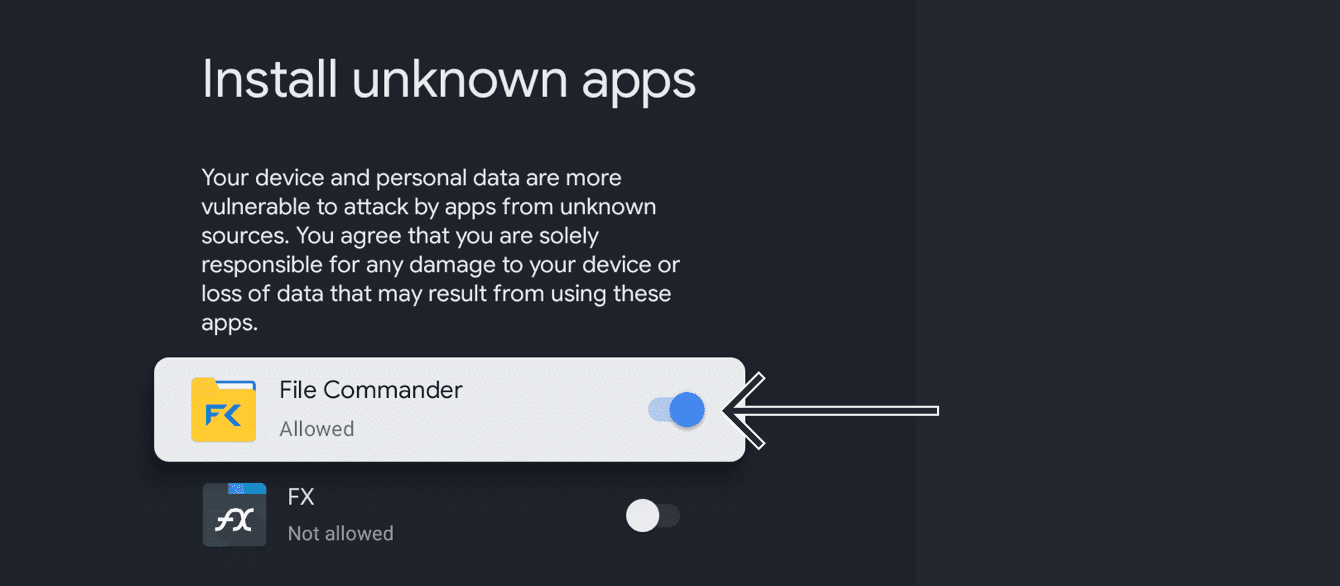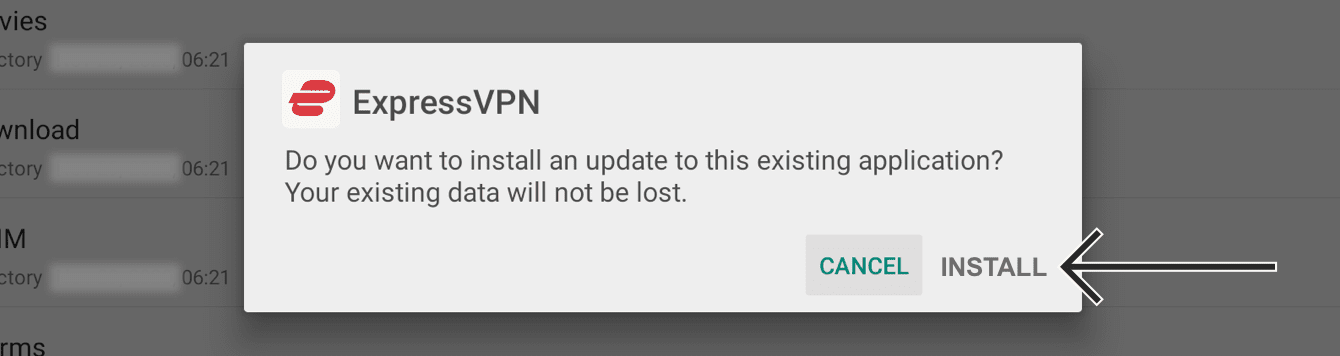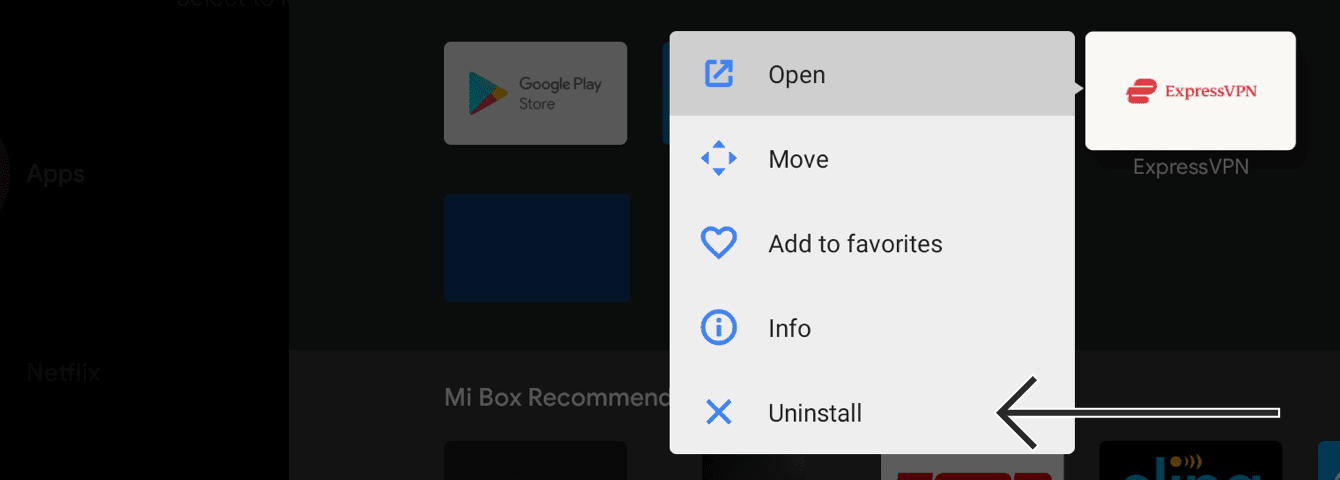สำหรับการใช้งานแอปของเราและการตั้งค่า โปรด ลงชื่อเข้าใช้บัญชี ExpressVPN ก่อน
สาธิตนี้จะแสดงวิธีตั้งค่าแอป ExpressVPN บน Android TV หรือกล่อง Android TV ซึ่งครอบคลุมอุปกรณ์ต่อไปนี้:
- Sony
- Sharp
- TCL
- Xiaomi
- MINIX
- Nvidia Shield
- Formuler
ยังไม่ได้เป็นลูกค้า ExpressVPN?
อ่านเพิ่มเติมว่า ทำไม ExpressVPN จึงเป็น VPN ที่ดีที่สุดสำหรับ Android TV
ข้ามไปที่…
ดาวน์โหลดแอป ExpressVPN บน Android TV ของคุณ
เปิดใช้งานแอป ExpressVPN
เชื่อมต่อกับตำแหน่งเซิร์ฟเวอร์
ตัดการเชื่อมต่อจากตำแหน่งเซิร์ฟเวอร์
เลือกตำแหน่งเซิร์ฟเวอร์อื่น
ถอนการติดตั้ง ExpressVPN จาก Android TV ของคุณ
ดาวน์โหลดแอป ExpressVPN บน Android TV ของคุณ
บน Android TV ของคุณ ไปที่ Google Play Store และค้นหา ExpressVPN
เลือก ExpressVPN
จากหน้าแอป ExpressVPN เลือก ติดตั้ง
เลือก เปิด
ดำเนินการเปิดใช้งานแอป ExpressVPN
วิธีไซด์โหลด APK ของแอป ExpressVPN
จากคอมพิวเตอร์ของคุณ ไปที่หน้าการติดตั้ง ExpressVPN จากนั้นกรอกข้อมูลบัญชี ExpressVPN ของคุณเมื่อได้รับการร้องขอ และคลิก ลงชื่อเข้าใช้
กรอกรหัสยืนยันที่ส่งไปยังอีเมลของคุณ
คลิก ดาวน์โหลด APK จากทางด้านขวา
ตอนนี้คุณต้องมีแอปจัดการไฟล์เพื่อถ่ายโอน APK ของแอป ExpressVPN จากคอมพิวเตอร์ของคุณไปยัง Android TV
บน Android TV ของคุณ ให้ไปที่ แอป จากนั้นในส่วน หมวดหมู่แอป เลือก ค้นหาแอป
กรอก file commander จากนั้นคลิก ติดตั้ง > เปิด
เลือก อนุญาต เพื่ออนุญาตให้ File Commander เข้าถึงรูปภาพ สื่อ และไฟล์
เลือกวิธีการลงชื่อเข้าใช้ (การเลือก Google จะลงชื่อเข้าใช้ให้คุณโดยอัตโนมัติด้วยที่อยู่อีเมลเดียวกับที่คุณใช้สำหรับอุปกรณ์ Android ของคุณ)
บนคอมพิวเตอร์ของคุณ ให้ไปที่ mobidrive.com ลงชื่อเข้าใช้ด้วยที่อยู่อีเมลเดียวกับที่คุณใช้ลงชื่อเข้าใช้ File Commander
คลิก ใหม่> อัปโหลดไฟล์ เลือก APK แอป ExpressVPN ที่คุณดาวน์โหลดก่อนหน้านี้ เลือก เปิด
จาก File Commander บน Android TV ของคุณ ไปที่ MobiDrive
ค้นหา APK แอป ExpressVPN และเลือก ![]()
เลือก ย้าย
เลือกไอคอนโฟลเดอร์ FC
เลือก ที่จัดเก็บข้อมูลภายใน
เลือก ดาวน์โหลด > ย้ายไปที่นี่
ตอนนี้คุณสามารถเข้าถึง APK แอป ExpressVPN บน Android TV ของคุณได้แล้ว ก่อนหน้านั้นคุณจะต้องเปิดใช้งานโหมดนักพัฒนาซอฟต์แวร์ จากนั้นบนรีโมทของคุณ ให้กดปุ่ม “หน้าแรก” แล้วเลือก การตั้งค่า
เลือก ข้อมูลอุปกรณ์ > เกี่ยวกับ
ภายใต้ เกี่ยวกับ ให้มองหา Build และกดเลือกจนกว่าจะเห็นข้อความ “ตอนนี้คุณเป็นนักพัฒนาแล้ว!”
กลับไปที่ การตั้งค่า เลือก แอป > ความปลอดภัยและข้อจำกัด >ไม่พบแหล่งที่มา แล้วสลับเปิด File Commander
ไปที่ File Commander เลือก ที่จัดเก็บข้อมูลภายใน จากนั้นเลือก APK แอป ExpressVPN ที่คุณดาวน์โหลดก่อนหน้านี้ แล้วเลือก ติดตั้ง
ตอนนี้แอป ExpressVPN ได้ถูกดาวน์โหลดลงใน Android TV ของคุณแล้ว จากนั้นไปที่ ExpressVPN จากนั้นเลือก เปิด
ต้องการความช่วยเหลือ? ติดต่อทีมสนับสนุน ExpressVPN เพื่อรับความช่วยเหลือทันที
2. เปิดใช้งานแอป ExpressVPN
เลือก ลงชื่อเข้าใช้

คุณสามารถลงชื่อเข้าใช้ได้สามวิธี
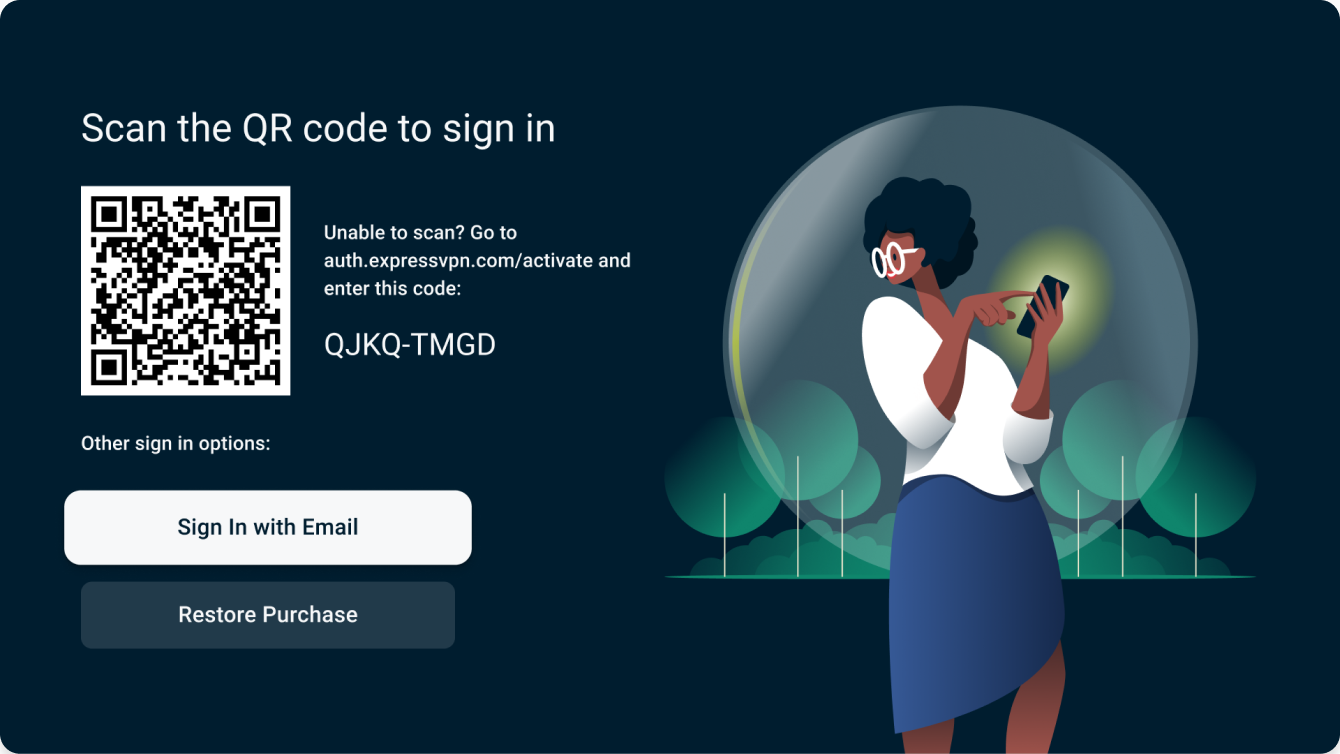
ลงชื่อเข้าใช้ด้วยรหัส QR
- สแกนรหัส QR ด้วยสมาร์ทโฟนของคุณเพื่อลงชื่อเข้าใช้
- กรอก อีเมล และ รหัสผ่าน บัญชี ExpressVPN ของคุณ จากนั้นแตะ ลงชื่อเข้าใช้
- แตะ ยืนยัน
- ใช้อุปกรณ์ที่ไม่ใช่ทีวีของคุณ ไปที่ auth.expressvpn.com/activate
- กรอกรหัส 8 ตัวอักษรที่แสดงบนทีวีของคุณ
- เลือก ดำเนินการต่อ
- ยืนยันรหัสแปดหลักของคุณ
- กรอก อีเมล และ รหัสผ่าน บัญชี ExpressVPN ของคุณ จากนั้นแตะ ลงชื่อเข้าใช้
ลงชื่อเข้าใช้ด้วยรีโมท
- เลือก ลงชื่อเข้าใช้ด้วยรีโมท
- กรอก อีเมล และ รหัสผ่าน บัญชี ExpressVPN ของคุณ จากนั้นแตะ ลงชื่อเข้าใช้
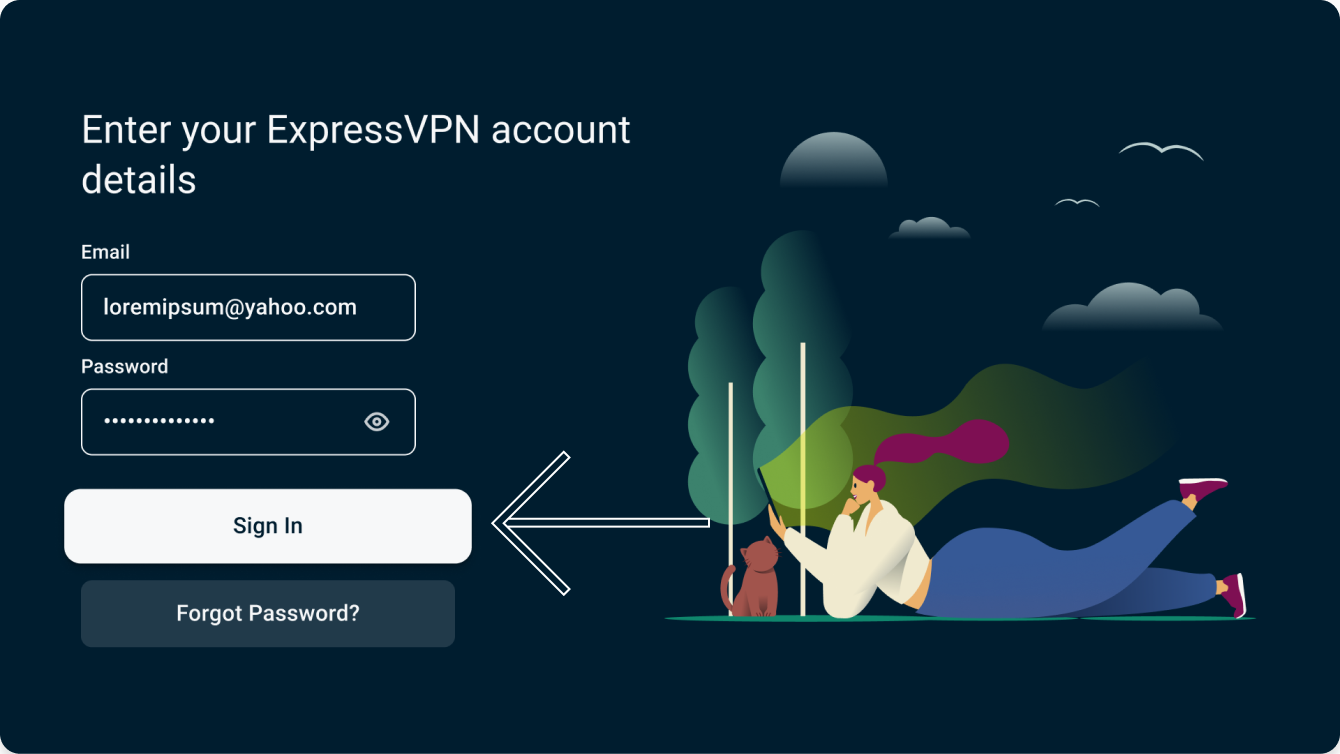
คุณจะเห็นข้อความแสดงรายละเอียดข้อมูลที่จะถูกจัดเก็บโดยแอป ExpressVPN เลือก ตกลงและดำเนินการต่อ เพื่อดำเนินการต่อ
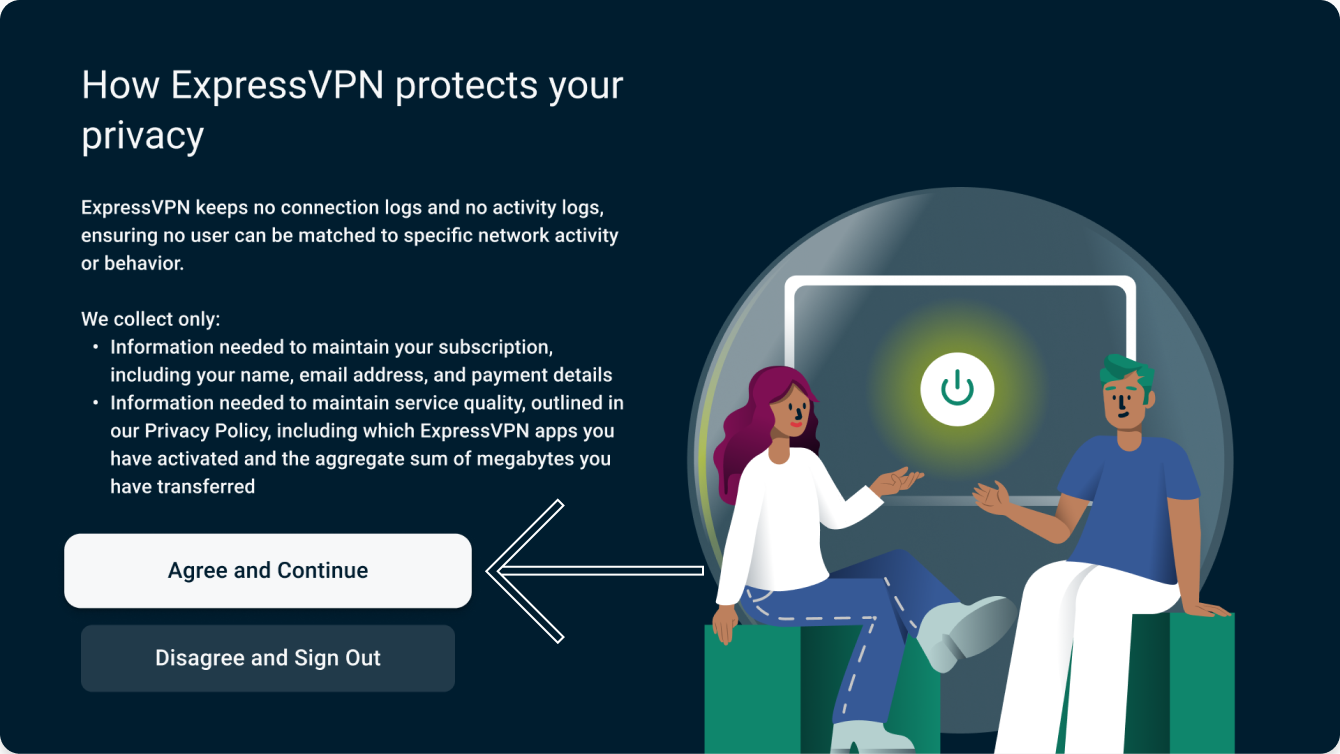
เลือก ดำเนินการต่อ เพื่อตั้งค่าแอป
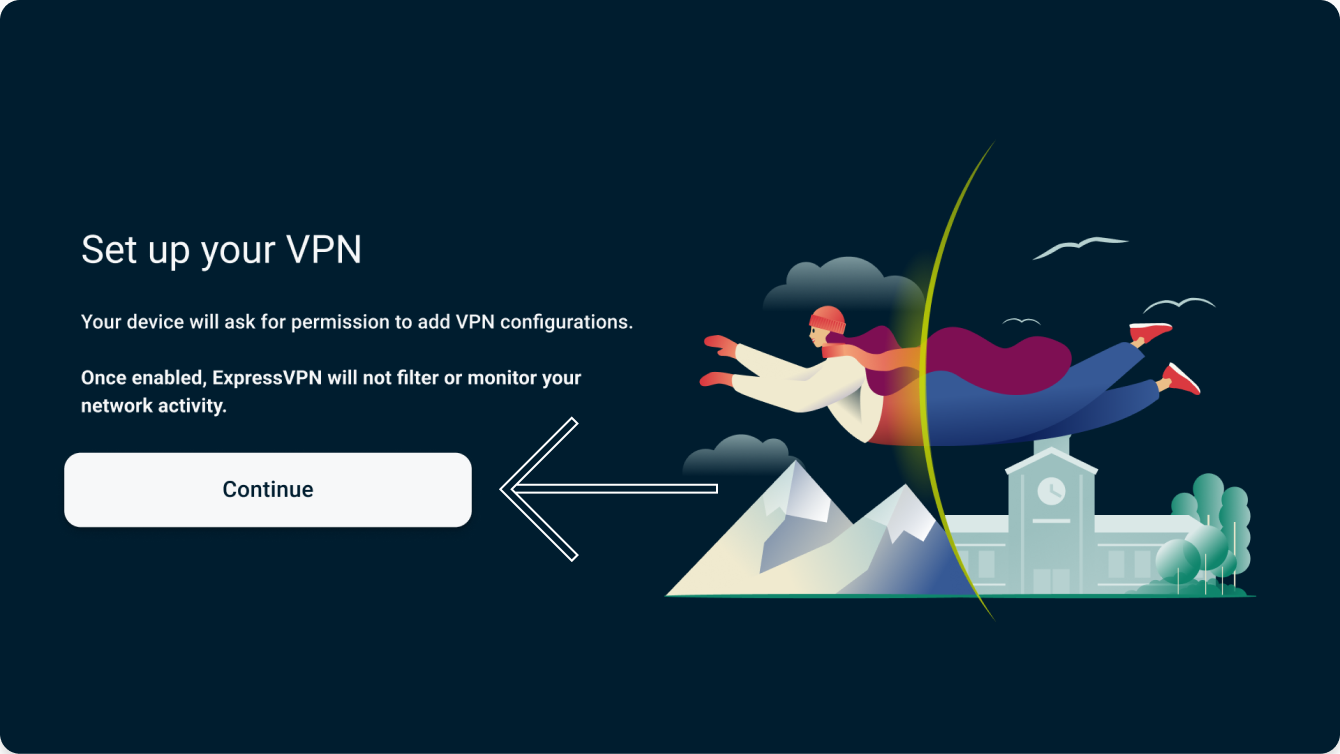
เมื่อระบบขอให้ยอมรับคำขอเชื่อมต่อ ExpressVPN ให้เลือก ตกลง
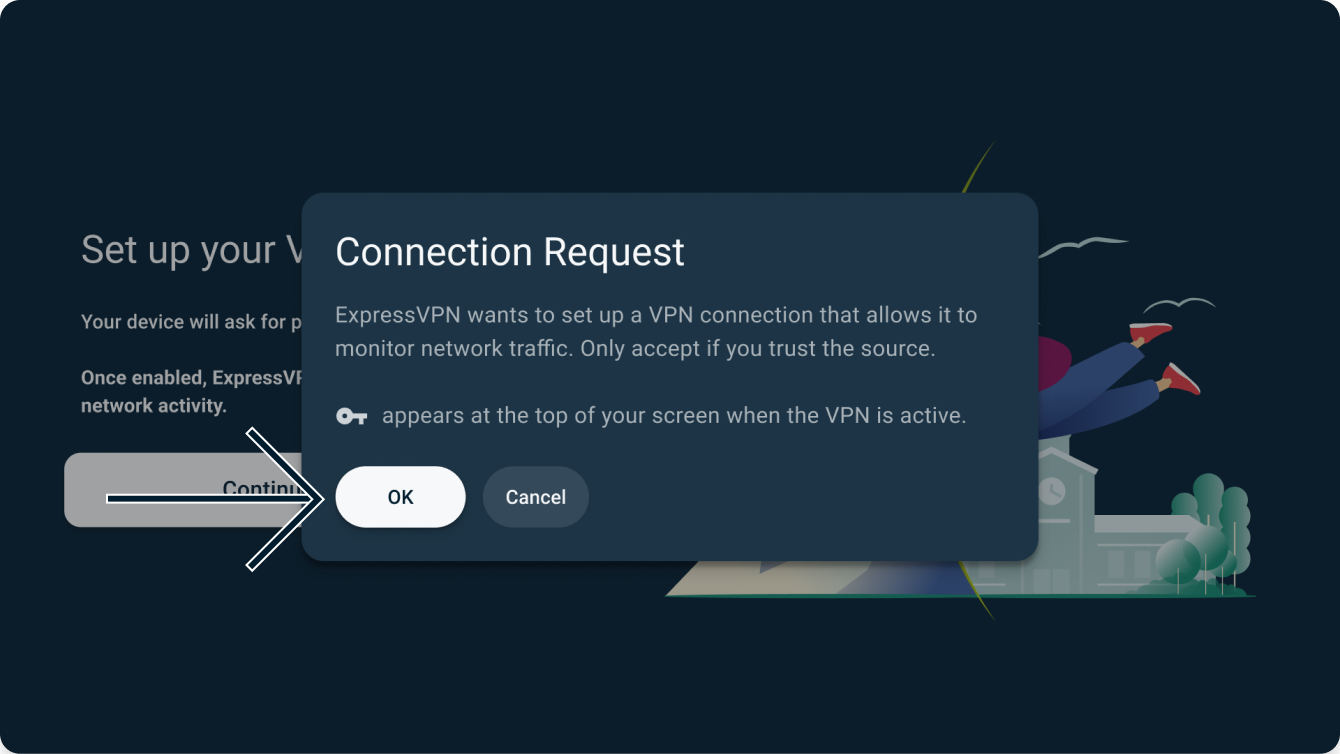
แอปของคุณจะถามว่าคุณต้องการแชร์ข้อมูลที่ไม่ระบุตัวตนหรือไม่เพื่อช่วยให้ ExpressVPN เร็วขึ้นและเชื่อถือได้มากขึ้น เลือกความต้องการของคุณเพื่อดำเนินการต่อ
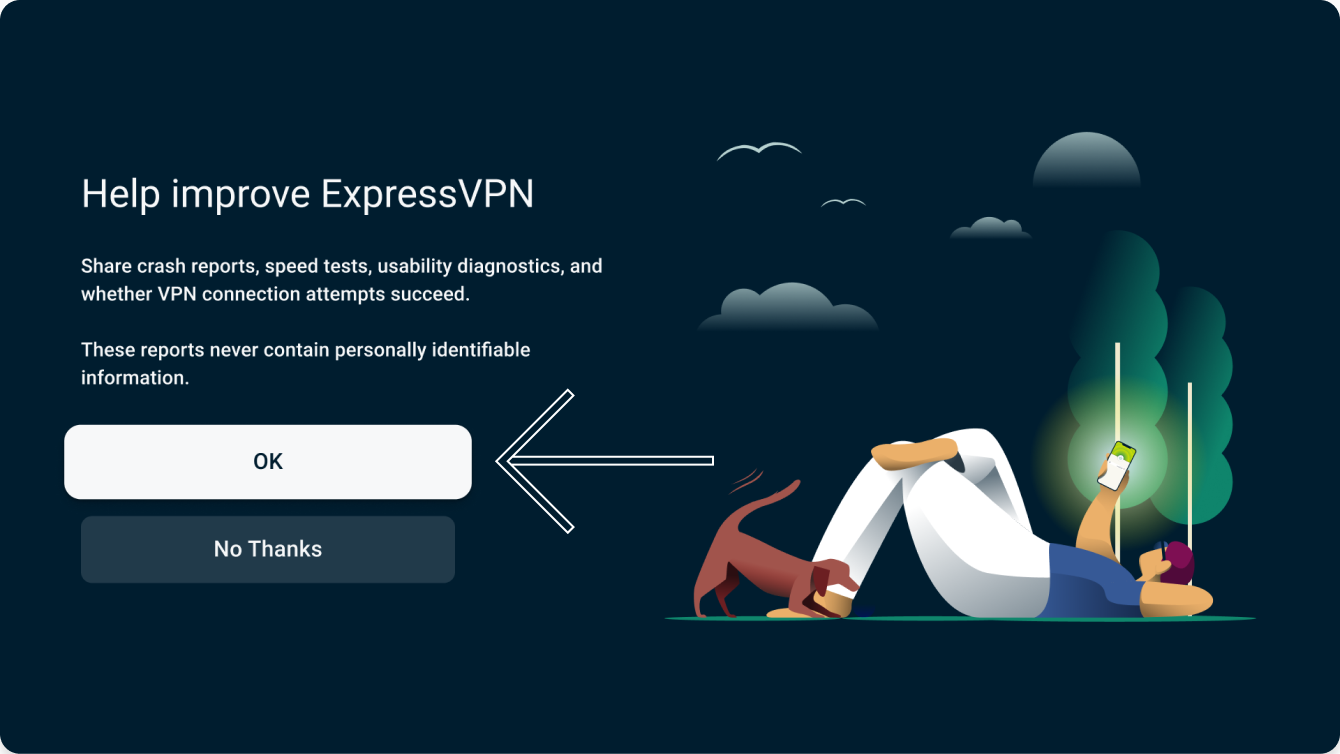
ต้องการความช่วยเหลือ? ติดต่อทีมสนับสนุน ExpressVPN เพื่อรับความช่วยเหลือทันที
3. เชื่อมต่อกับตำแหน่งเซิร์ฟเวอร์
หากต้องการเชื่อมต่อกับตำแหน่งเซิร์ฟเวอร์ ให้คลิก ปุ่มเปิด จากนั้นโดยค่าเริ่มต้น ExpressVPN จะใช้ ตำแหน่งอัจฉริยะ เพื่อเลือกตำแหน่งเซิร์ฟเวอร์ที่ดีที่สุดสำหรับสถานการณ์ของคุณ
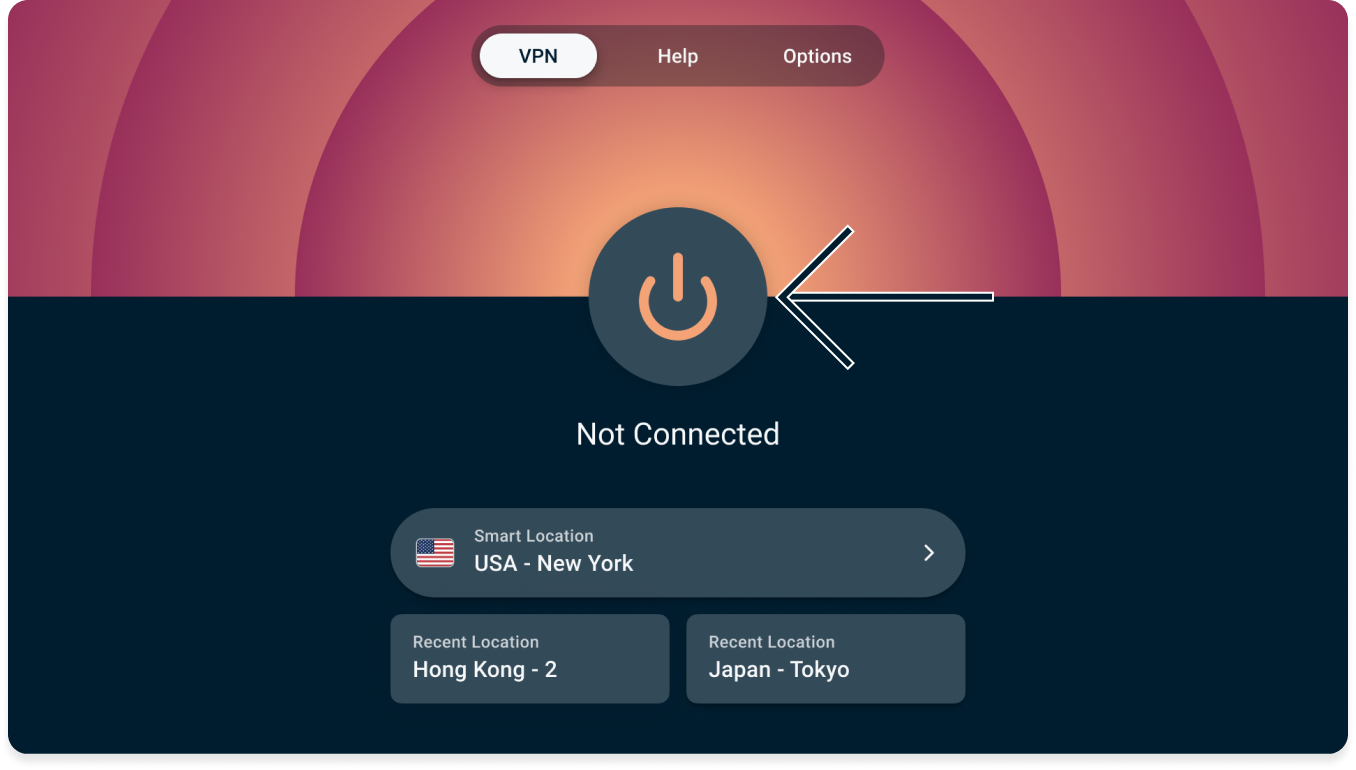
เมื่อคุณเห็นข้อความว่า เชื่อมต่อแล้ว คุณสามารถเริ่มท่องเว็บได้อย่างอิสระและปลอดภัย!
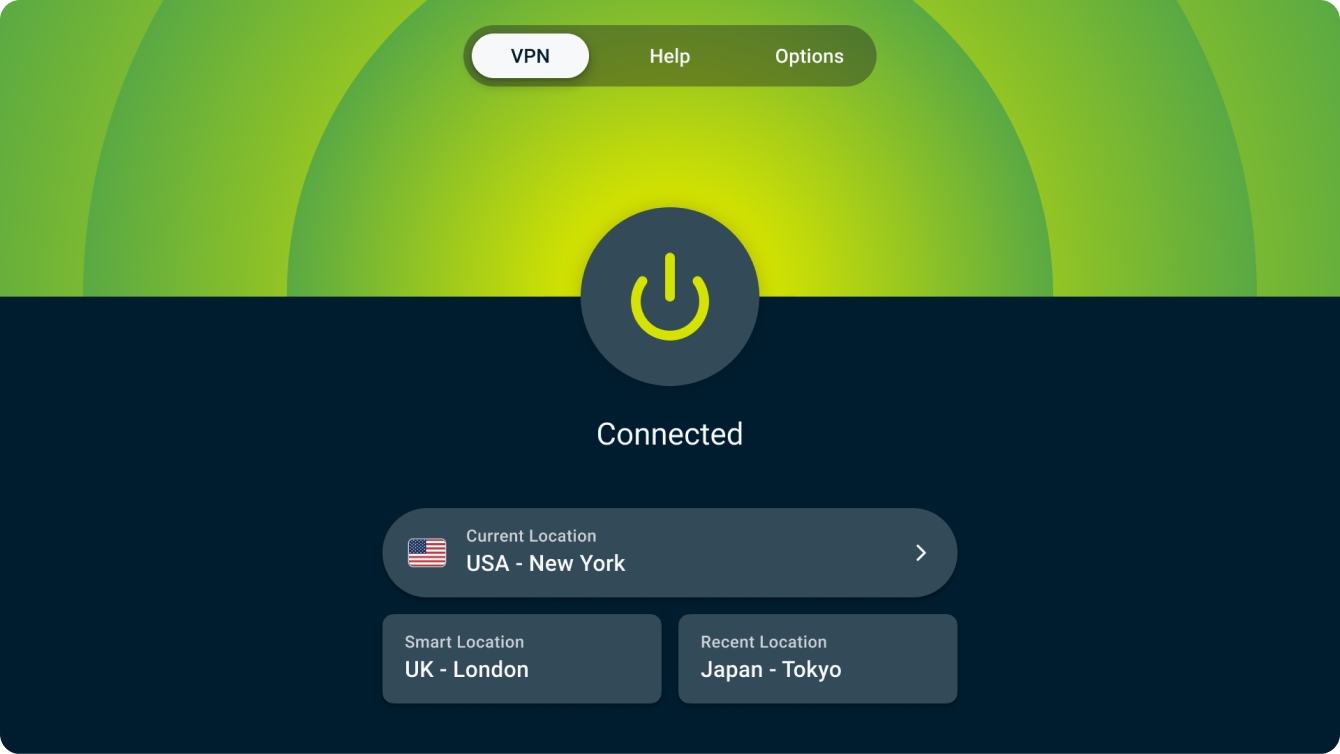
ต้องการความช่วยเหลือ? ติดต่อทีมสนับสนุน ExpressVPN เพื่อรับความช่วยเหลือทันที
ตัดการเชื่อมต่อจากตำแหน่งเซิร์ฟเวอร์
หากต้องการตัดการเชื่อมต่อจากเซิร์ฟเวอร์ ให้คลิก ปุ่มเปิด ในขณะที่แอปเชื่อมต่ออยู่
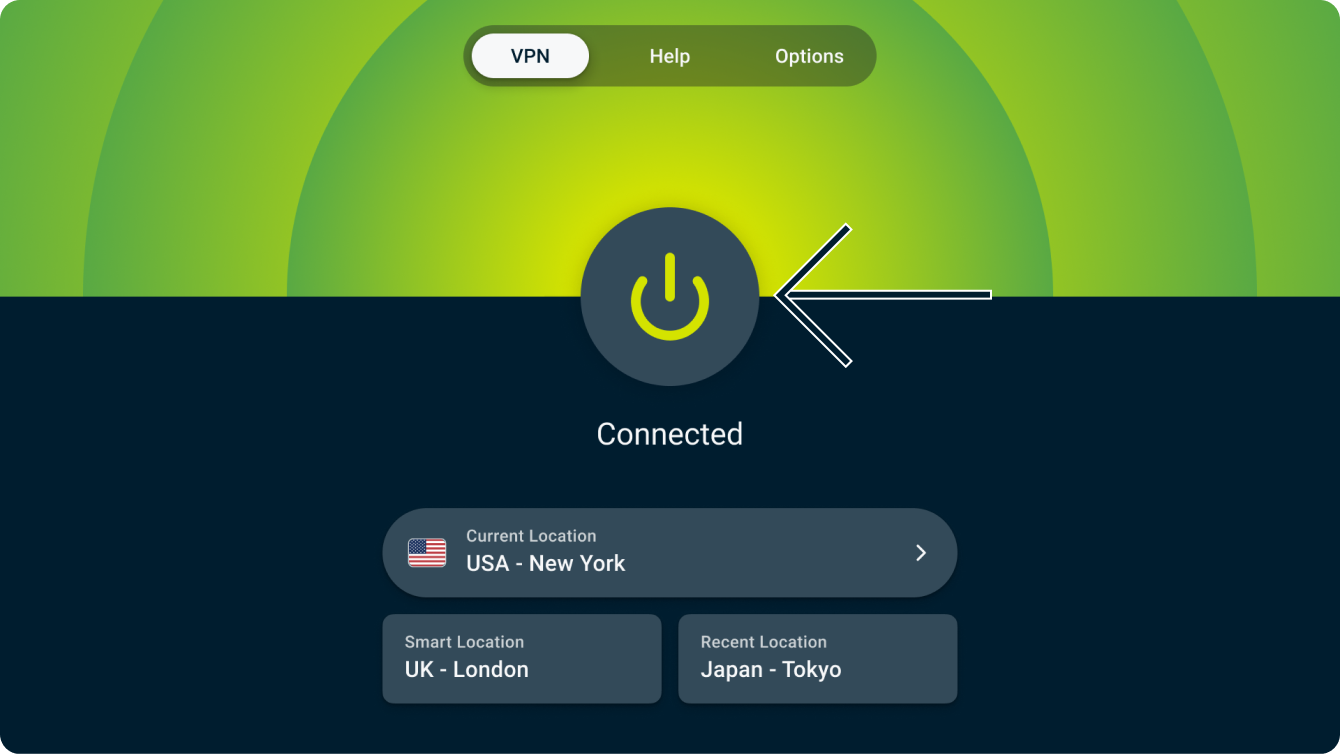
คุณจะรู้ว่าคุณถูกตัดการเชื่อมต่อเมื่อเห็นข้อความ “ไม่ได้เชื่อมต่อ”
ต้องการความช่วยเหลือ? ติดต่อทีมสนับสนุน ExpressVPN เพื่อรับความช่วยเหลือทันที
เลือกตำแหน่งเซิร์ฟเวอร์อื่น
หากต้องการเลือกตำแหน่งอื่น ให้เปิด ตัวเลือกตำแหน่ง แล้วเลือกตำแหน่งจากรายการ
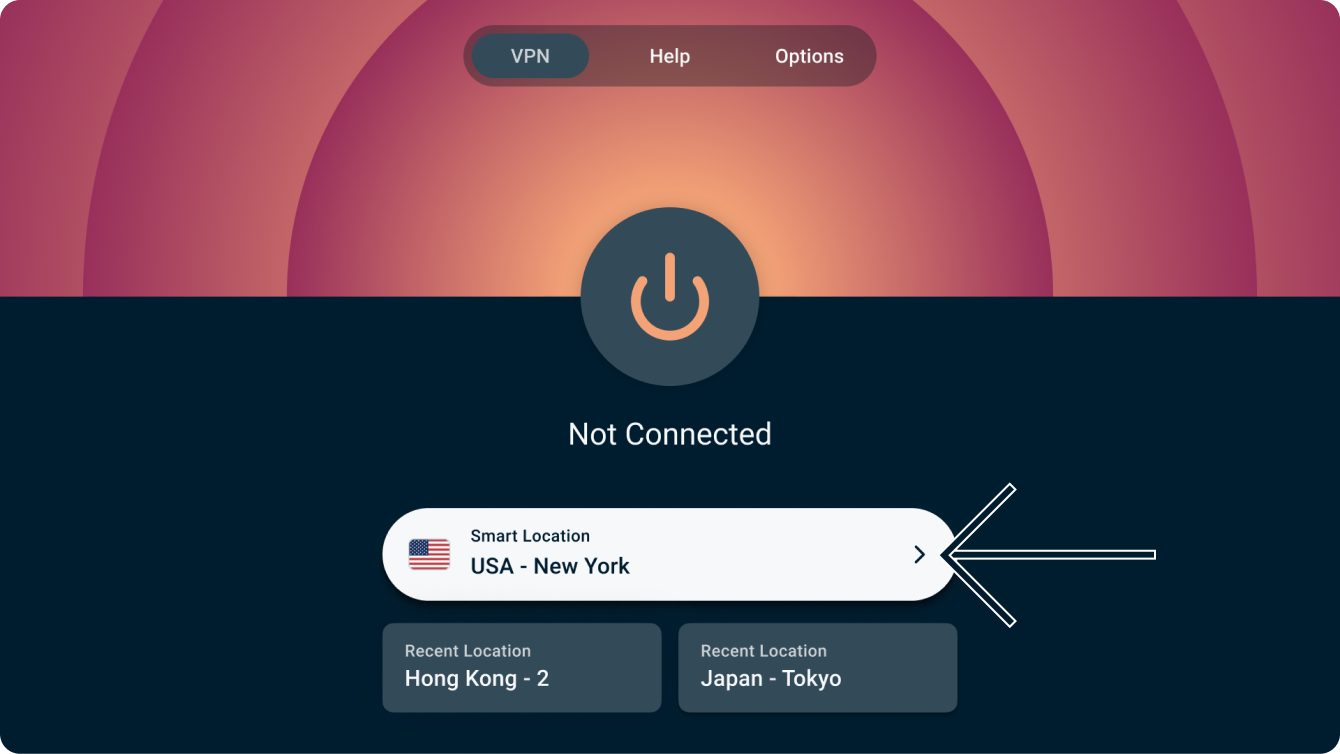
ตามค่าเริ่มต้น คุณจะเห็นสองแถบ ได้แก่ แนะนำ และ ตำแหน่งทั้งหมด
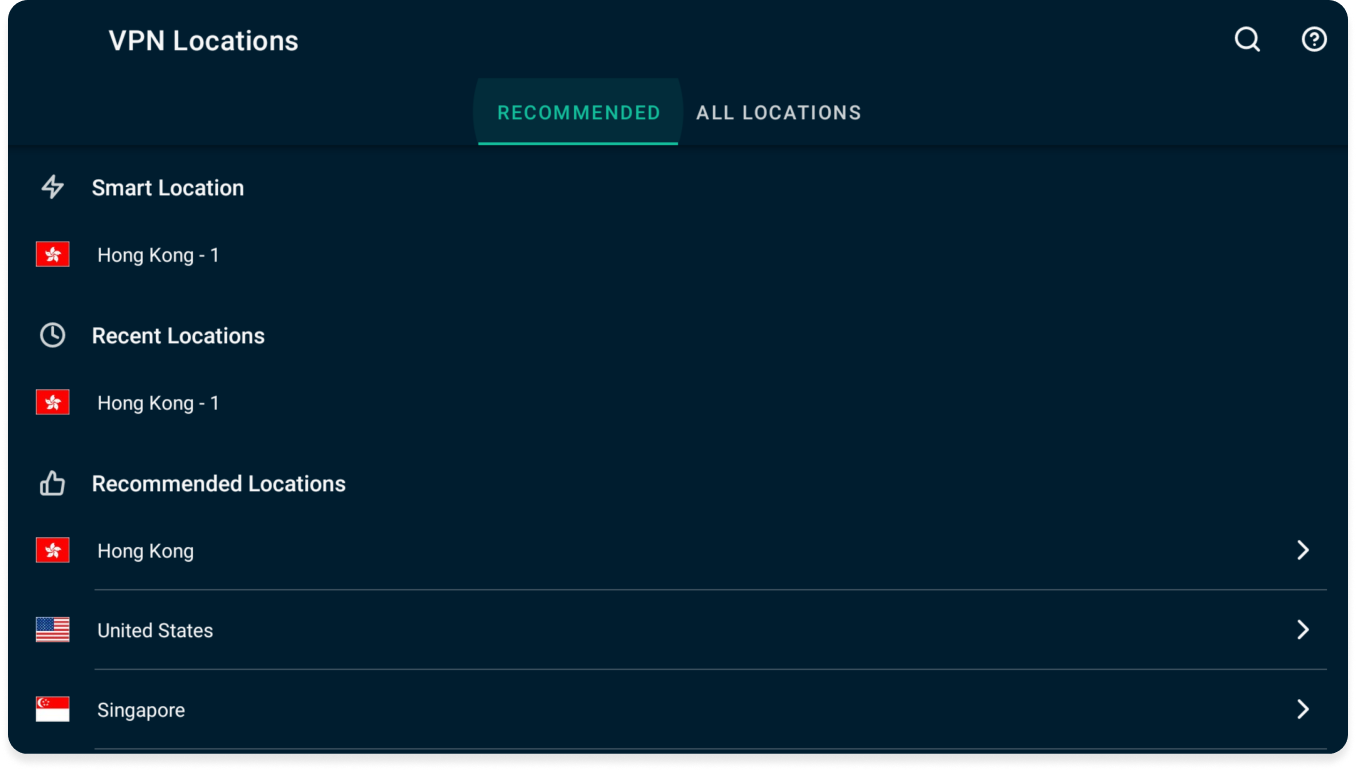
หากต้องการเชื่อมต่อกับตำแหน่งใด ๆ ให้เลือกตำแหน่งนั้นด้วยรีโมท คุณยังสามารถเพิ่มตำแหน่งลงในรายการโปรดของคุณได้ด้วยการกดค้างปุ่ม “เลือก” บนตำแหน่งนั้นค้างไว้ จากนั้นตำแหน่งโปรดของคุณจะถูกเพิ่มในแถบที่มีข้อความว่า ตำแหน่งโปรด (FAVORITES)
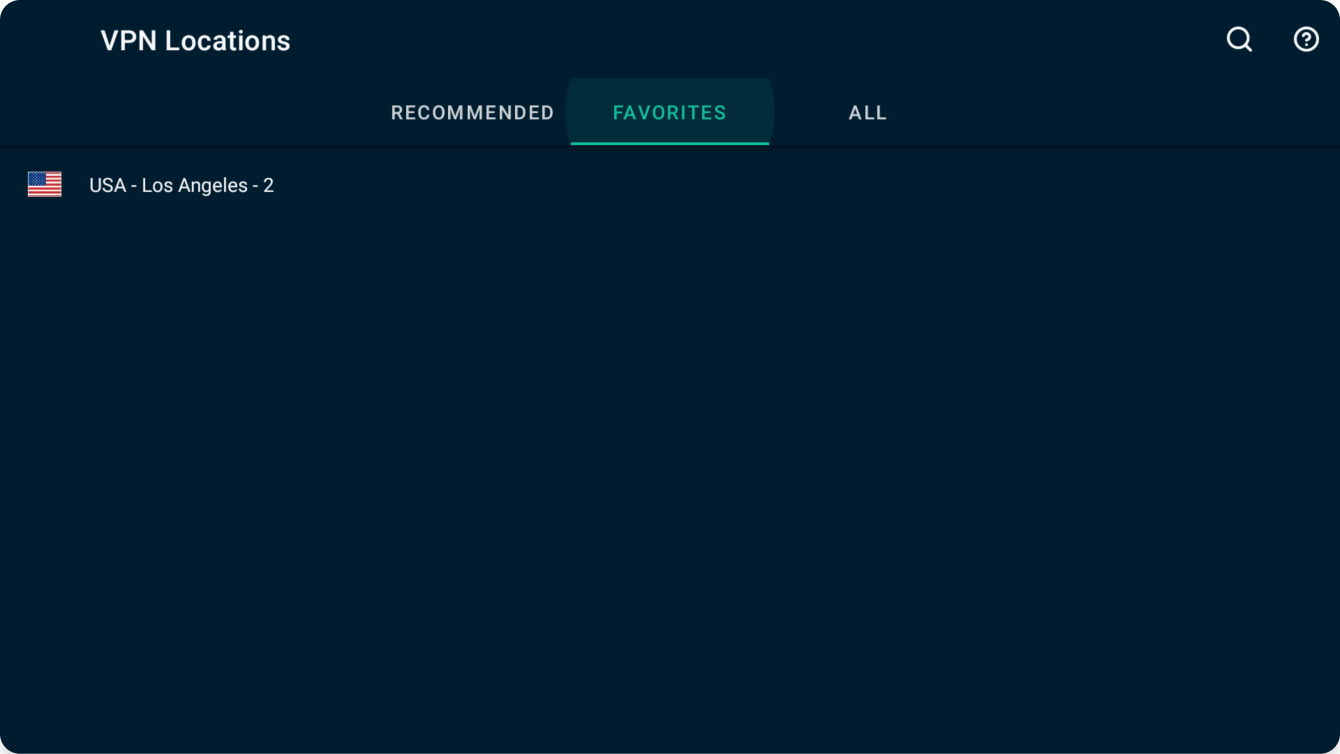
ต้องการความช่วยเหลือ? ติดต่อทีมสนับสนุน ExpressVPN เพื่อรับความช่วยเหลือทันที
ถอนการติดตั้ง ExpressVPN จาก Android TV ของคุณ
บน Android TV ของคุณ ไปที่ แอป แล้วค้นหา ExpressVPN
เลือกแอป ExpressVPN ค้างไว้ จากนั้นเลือก ถอนการติดตั้ง
เลือก ตกลง ตอนนี้แอปนี้ถูกลบออกจาก Android TV ของคุณแล้ว
ต้องการความช่วยเหลือ? ติดต่อทีมสนับสนุน ExpressVPN เพื่อรับความช่วยเหลือทันที